Беспроводные наушники AirPods от Apple являются одним из лучших вариантов для прослушивания музыки или общения по телефону без проводов. И если у вас есть iPhone 11, установка и синхронизация AirPods с вашим устройством может быть очень простой задачей.
Для начала, убедитесь, что ваш iPhone 11 включен и находится в режиме разблокировки экрана. Затем откройте крышку для зарядки AirPods и прикоснитесь к кнопке на задней части кейса. Держите кнопку нажатой, пока индикатор светодиодного света на передней части кейса не начнет мигать белым светом.
На вашем iPhone 11 откройте меню настроек, затем выберите "Bluetooth". Включите Bluetooth, если он еще не включен, и в списке устройств найдите AirPods. Когда вы увидите AirPods в списке, нажмите на него. Ваш iPhone 11 попросит вас подтвердить синхронизацию с AirPods - просто следуйте указаниям на экране.
После завершения процесса синхронизации, ваш iPhone 11 будет готов к использованию с AirPods. Вы сможете наслаждаться качественным звуком и удобством беспроводных наушников, а также получить доступ к дополнительным функциям, таким как автоматическое подключение и управление воспроизведением музыки с помощью жестов.
Как подключить AirPods к iPhone 11 без проводов
Вам необходимо выполнить следующие шаги, чтобы подключить AirPods к iPhone 11 без использования проводов:
Шаг 1: Убедитесь, что Bluetooth на вашем iPhone 11 включен. Проверить это можно, открывая "Настройки" и нажимая на пункт "Bluetooth". Убедитесь, что переключатель возле Bluetooth включен.
Шаг 2: Откройте крышку зарядного футляра AirPods и удерживайте кнопку на задней панели футляра до тех пор, пока не появится мигающий белый свет. Это означает, что AirPods готовы к подключению.
Шаг 3: На iPhone 11 найдите устройство AirPods в списке доступных Bluetooth-устройств. Обычно оно отображается как "AirPods" или "Имя пользователя's AirPods".
Шаг 4: Нажмите на название устройства AirPods и подождите, пока iPhone 11 завершит процесс подключения. После этого вы услышите звуковой сигнал и на экране отобразится уведомление о успешном подключении.
Шаг 5: Ваши AirPods теперь подключены к iPhone 11. Вы можете проверить подключение, открыв "Настройки" и нажав на пункт "Bluetooth". На экране должно быть отображено устройство AirPods со статусом "Подключено".
Обратите внимание, что при наличии других активных Bluetooth-устройств может потребоваться установить AirPods как приоритетное устройство.
Включение Bluetooth на iPhone 11
Прежде чем синхронизировать AirPods с iPhone 11, убедитесь, что Bluetooth включен на вашем устройстве. Вот как это сделать:
- На главном экране своего iPhone 11 откройте Настройки.
- Пролистайте вниз и нажмите на Bluetooth.
- Переключите кнопку Bluetooth на включено.
Теперь Bluetooth на вашем iPhone 11 активирован и готов к подключению AirPods. Вы можете двигаться дальше и синхронизировать их с вашим устройством, следуя дальнейшим шагам в нашей инструкции.
Расположение AirPods вблизи iPhone 11
Чтобы синхронизировать AirPods со своим iPhone 11, вам необходимо расположить наушники вблизи вашего устройства. Это позволит обеим устройствам установить соединение и начать работу вместе.
Важно, чтобы ваши AirPods находились в диапазоне действия Bluetooth, который составляет около 10 метров. Убедитесь, что наушники находятся достаточно близко к вашему iPhone 11, чтобы обеспечить стабильное подключение.
При первом подключении AirPods к iPhone 11, устройства должны находиться вблизи друг друга. Для этого можно держать AirPods рядом с устройством или даже вставить их в уши. Это позволит iPhone 11 обнаружить наушники и запустить процесс синхронизации.
После успешной синхронизации вы сможете использовать AirPods с iPhone 11, наслаждаясь качественным звуком и безупречной работой без проводов.
Открытие крышки на футляре AirPods

Чтобы начать процесс синхронизации AirPods с iPhone 11, необходимо открыть крышку на футляре AirPods. Вот как это сделать:
- Возьмите футляр AirPods в руки и удерживайте его одной рукой.
- Пальцем другой руки надавите на верхнюю часть футляра.
- Крышка футляра должна легко открыться и оставаться открытой.
- У вас будет видна внутренняя часть футляра, где расположены AirPods.
Открыв крышку, вы будете готовы к следующему шагу - синхронизации AirPods с iPhone 11. Переходите к следующему разделу для получения подробных инструкций по синхронизации.
Нажатие кнопки на футляре AirPods для синхронизации
После того, как вы убедились, что ваш iPhone 11 включен и находится в режиме разблокировки, необходимо открыть крышку футляра AirPods и приблизить его к вашему iPhone 11.
Затем нажмите кнопку "Подключить" на экране вашего iPhone 11, когда появится соответствующее уведомление.
После нажатия кнопки "Подключить" начнется процесс синхронизации AirPods с вашим iPhone 11. Ожидайте завершения этого процесса.
Когда синхронизация будет завершена, появится окно с уведомлением об успешном подключении AirPods к iPhone 11.
Теперь вы можете наслаждаться использованием ваших AirPods на вашем iPhone 11 и настраивать их с помощью настроек Bluetooth на вашем iPhone 11.